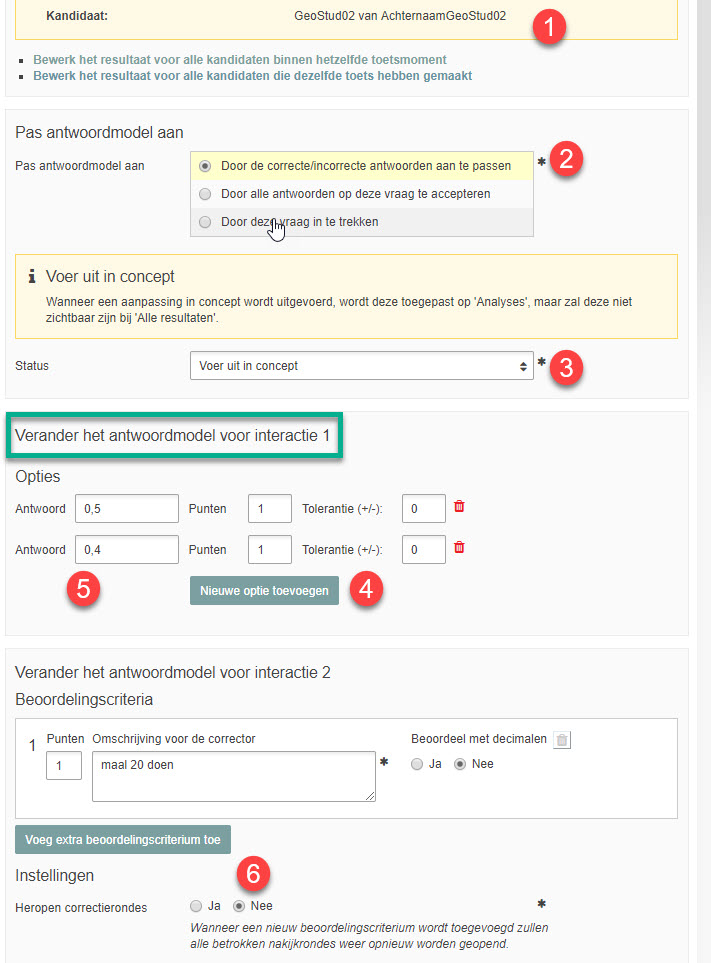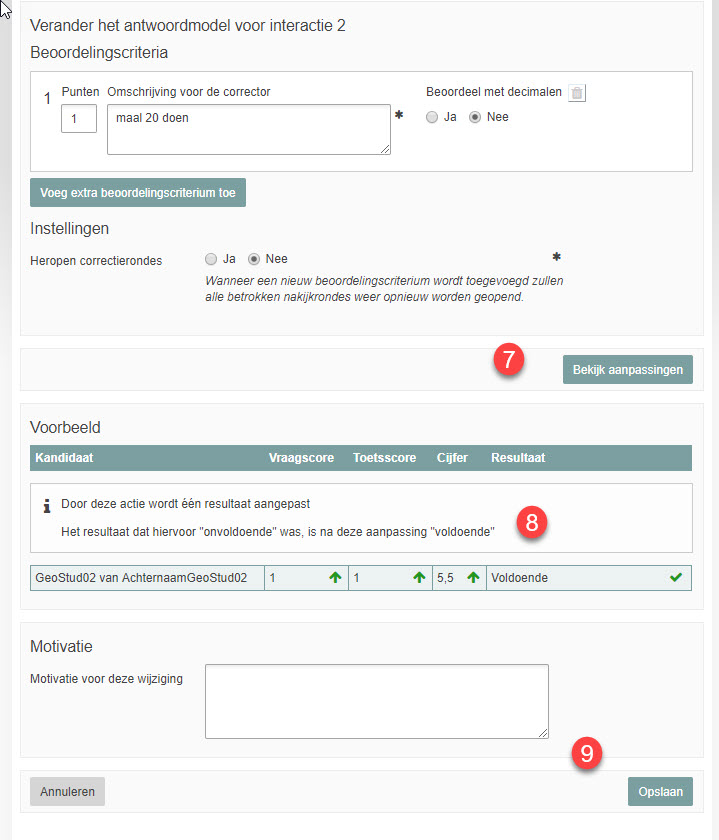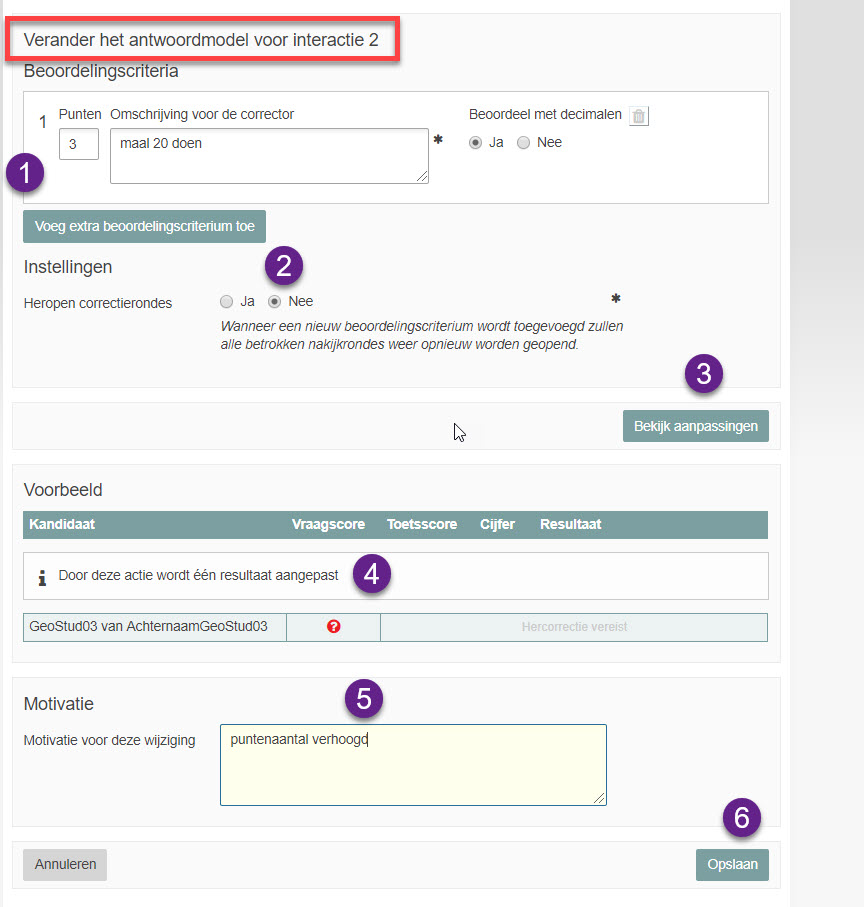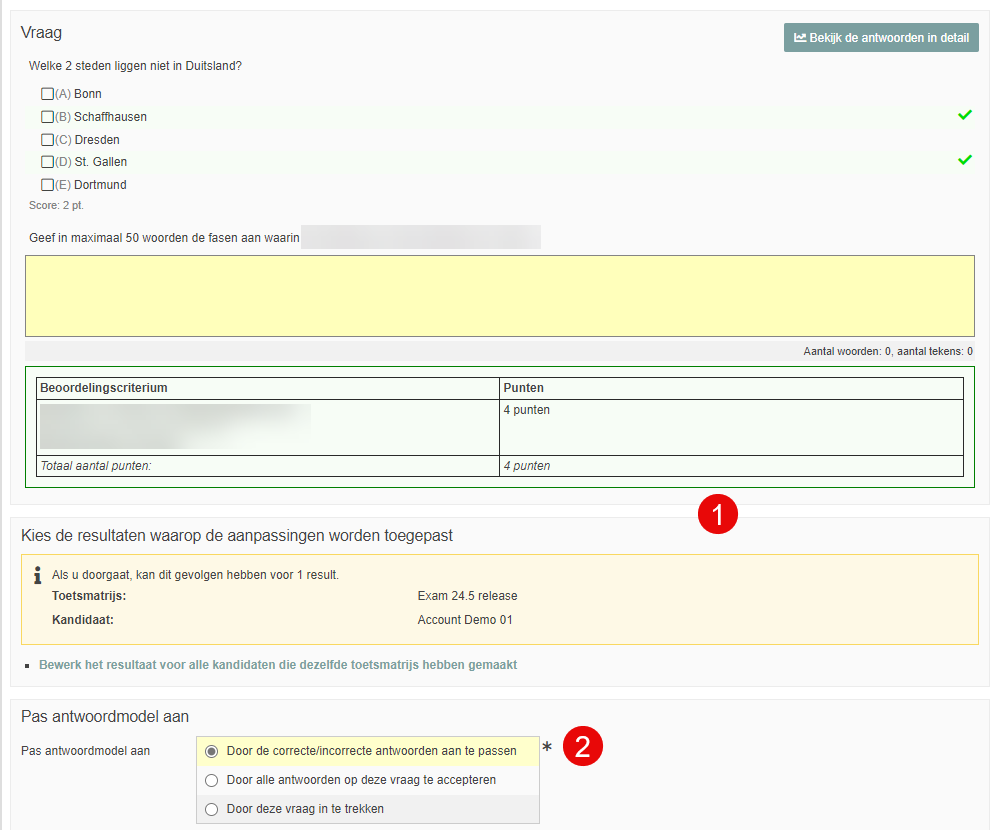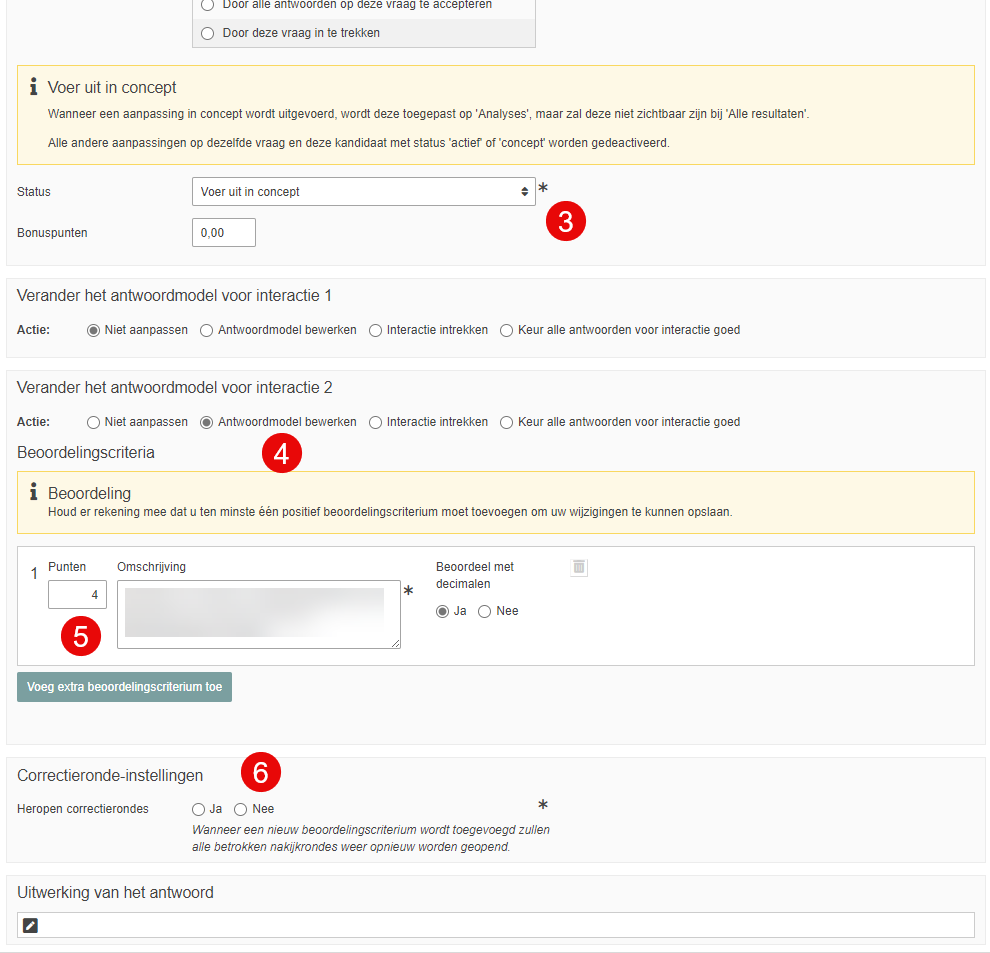Handleidingen
Aanpassen van de antwoordsleutel van een (deel van een) samengestelde vraag (combinatie gesloten en open)
Op de pagina Wijzigen antwoordmodel gesloten vragen heb je gelezen hoe je de antwoordsleutel van een gesloten vraag na afloop van de toets aanpast. Deze pagina bouwt op die pagina voort. Het aanpassen van de antwoordsleutel van een samengestelde vraag (gesloten in combinatie met open) staat in de volgende stappen beschreven.
- De uitleg gaat er vanuit dat je:
- de antwoordsleutel van de gesloten vraag in de samengestelde vraag wilt aanpassen
- of dat je het te behalen aantal punten (niet beoordelingscriteria) voor de open vraag wilt aanpassen. Let op! Doe dit vóórdat je de vragen nakijkt, anders moet de correctieronde weer worden doorlopen.
- Deze uitleg geldt voor de mogelijkheden binnen de optie ‘Pas antwoordmodel aan: Door de correcte/incorrecte antwoorden aan te passen’.
- Voor uitleg over Antwoordmodelaanpassing voor een deel van samengestelde vraag, zie vanaf Stap 4 op deze supportpagina.
- Als je de antwoordsleutel (beoordelingscriteria) van de open vraag wilt aanpassen, lees dan: Beoordelingscriteria van een open vraag na toetsafname aanpassen.
-
Stap 1
Antwoordsleutel van de gesloten vraag in de samengestelde vraag aanpassen
- Log in in Remindo, zoek de toets van de student op en ga naar de pagina om de antwoordsleutel aan te passen (zie ook: stap 1 t/m 3 op Wijzigen antwoordmodel gesloten vragen).
- Kies of je de antwoordsleutel voor één of meerdere studenten wilt aanpassen (schermafbeelding, rode 1)
- Kies ‘Door de correcte/incorrecte antwoorden aan te passen’ (2).
- Kies de Status (3).
- Bij de interactie waarvan je de antwoordsleutel wilt aanpassen (groene kader is de gesloten vraag), geef je de aanpassing aan. Voeg bv. een extra antwoord toe (4 en 5). Bij (4) kunt u ook nieuwe opties van (in deze toetsmatrijs) gegeven antwoorden toevoegen. Dit kan voor Invulvragen. Klik op de knop ‘Voeg nieuwe opties toe uit lijst met gegeven antwoorden’, selecteer de nieuwe antwoordoptie (u kunt de punten bovenaan de popup al wijzigen) en klik op ‘Toevoegen’.
- Geef aan dat je de correctieronde niet wilt heropenen (6). Hiermee voorkom je dat je de antwoordsleutel van de open vraag moet aanpassen/aanpast.
-
Stap 2
- Klik op ‘Bekijk aanpassingen’. (7) Je ziet het effect van de aanpassing op de cijfers (8).
- Geef een motivatie en sla op (9).
-
Stap 3
Het te behalen aantal punten voor de open vraag in de samengestelde vraag aanpassen
- Doorloop de rode nrs. 1-3 uit het eerste screenshot op deze pagina.
- In deze stap doen we echter een aanpassing bij de open vraag. Zie velden onder rode kader ‘Verander het antwoordmodel voor interactie 2’ in onderstaand screenshot.
- Verander het puntenaantal (paarse 1)
- Kies bij de optie ‘Heropen correctierondes’ voor ‘Nee’, als je nog niets hebt nagekeken (2).
- Klik op ‘Bekijk aanpassingen’. (3) Je ziet geen effect van de aanpassing op de cijfers (4), omdat de open vragen nog niet zijn nagekeken.
- Geef een motivatie (5) en sla op (6).
- Start desgewenst met nakijken.
-
Stap 4
Antwoordmodelaanpassing voor een deel van samengestelde vraag
- Je kan een antwoordmodelaanpassing doen voor een of meer interacties van een samengestelde vraag. Daardoor hoef je niet meer voor de hele vraag alle antwoorden goed te keuren of in te trekken, maar kan je een antwoordmodelaanpassing voor een subvraag (interactie) doen. Bekijk het screenshot hieronder en lees dan verder bij Stap 4.
-
Stap 5
- Kies bij ‘ Resultaat’ het icoon ‘ Pas antwoordmodel aan’ (pennetje in vierkantje).
N.B.: Algemene uitleg over aanpassing van een Antwoordmodel (Antwoordsleutel) vind je eerder op deze site of op andere supportpagina’s.
- Voor een aanpassing aan 1 van de meerdere interacties van een samengestelde vraag, volg je de (rode) nummers in het screenshot hierboven en hieronder:
- We kiezen hier voor aanpassing van de Open vraag interactie (hier interactie 2)
- Kies: ‘ Pas antwoordmodel aan: Door de correcte/incorrecte antwoorden aan te passen’.
- Kies de status
- Kies bij ‘Verander het antwoordmodel voor Interactie 2’ voor: ‘ Antwoordmodel bewerken’.
- Pas de Punten en/of de Omschrijving aan.
- Kies of je de correctierondes wilt heropenen.
- Als er aanpassingen zijn, kun je die bekijken. Sluit de aanpassing af met een motivatie en door op te slaan.